หากคุณมีแล็ปท็อปเครื่องใหม่จาก HP, Asus, Acer, Dell หรือยี่ห้ออื่น หรือคอมพิวเตอร์เดสก์ท็อปที่มีจอภาพภายนอกที่มีสีเหลืองค่อนข้างอุ่น ปัญหาอาจเกิดจากจอภาพไม่ได้รับการปรับเทียบอย่างถูกต้อง
ในกรณีของจอแสดงผลภายนอก คุณสามารถใช้ตัวควบคุมในตัวเพื่อปรับสีแดง เขียว และน้ำเงินได้ตลอดเวลาจนกว่าคุณจะได้ระดับสีที่เย็นกว่า แต่แล็ปท็อปมักไม่มีจอแสดงผล การควบคุม อย่างไรก็ตาม คุณสามารถใช้เครื่องมือปรับเทียบ Windows 11 เพื่อลดปริมาณสีแดงและสีเขียวเพื่อแก้ไขปัญหาสีโทนร้อนบนหน้าจอ
ในคู่มือนี้ คุณจะได้เรียนรู้ขั้นตอนในการแก้ไขปัญหาที่สำคัญ สีโทนร้อนบนจอแสดงผลของคอมพิวเตอร์ Windows 11
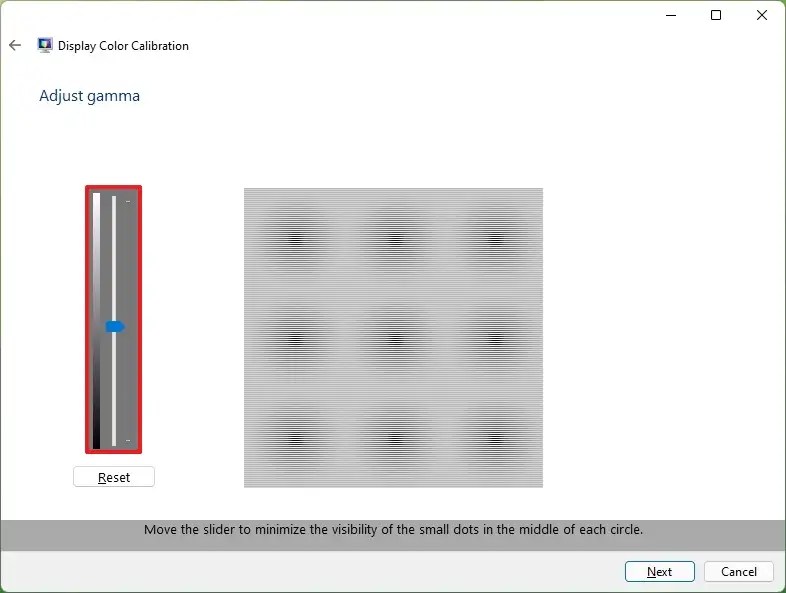
ปรับเทียบจอแสดงผลเพื่อแก้ไขสีโทนร้อนบน Windows 11
เครื่องมือการปรับเทียบสีของหน้าจอมีให้บริการมานานแล้ว และเป็นเครื่องมือแนะนำง่ายๆ ที่ช่วยในการแก้ไขการตั้งค่าแกมมา ความสว่าง คอนทราสต์ และสีหลัก (แดง เขียว และน้ำเงิน) เพื่อปรับปรุง ประสบการณ์การรับชม
ก่อนใช้เครื่องมือปรับเทียบ ให้เปิด การตั้งค่า > ระบบ > จอแสดงผล และยืนยันว่าปุ่ม ไฟกลางคืนถูกปิดใช้งานตั้งแต่นี้ อาจเป็นสาเหตุของสีโทนร้อนบนหน้าจอ
หากต้องการแก้ไขสีที่ร้อนจัดบนหน้าจอแล็ปท็อปหรือจอภาพภายนอกใน Windows 11 ให้ใช้ขั้นตอนเหล่านี้:
เปิด เริ่มต้น บน Windows 11
ค้นหา ปรับเทียบสีจอแสดงผล แล้วคลิกผลการค้นหาด้านบนเพื่อเปิดแอป
คลิกปุ่ม ปุ่มถัดไป
คลิกปุ่ม ถัดไป อีกครั้ง
ใช้แถบเลื่อนเพื่อเปลี่ยนการตั้งค่าแกมมาจนแทบไม่เห็นจุด
คลิกปุ่ม ถัดไป
คลิกปุ่ม ปุ่มถัดไป อีกครั้ง
คลิกปุ่ม ถัดไป อีกครั้ง
ใช้ส่วนควบคุมการแสดงผลเพื่อเพิ่มหรือลดความสว่างจนกว่าคุณจะ แยกแยะองค์ประกอบของภาพ
คลิกปุ่ม ถัดไป
คลิกปุ่ม ถัดไป อีกครั้ง
คลิกปุ่ม ถัดไป อีกครั้งหนึ่ง
ใช้ตัวควบคุมการแสดงผลเพื่อเพิ่มหรือลดคอนทราสต์โดยไม่ทำให้รอยย่นในรูปภาพหายไป (ถ้ามี)
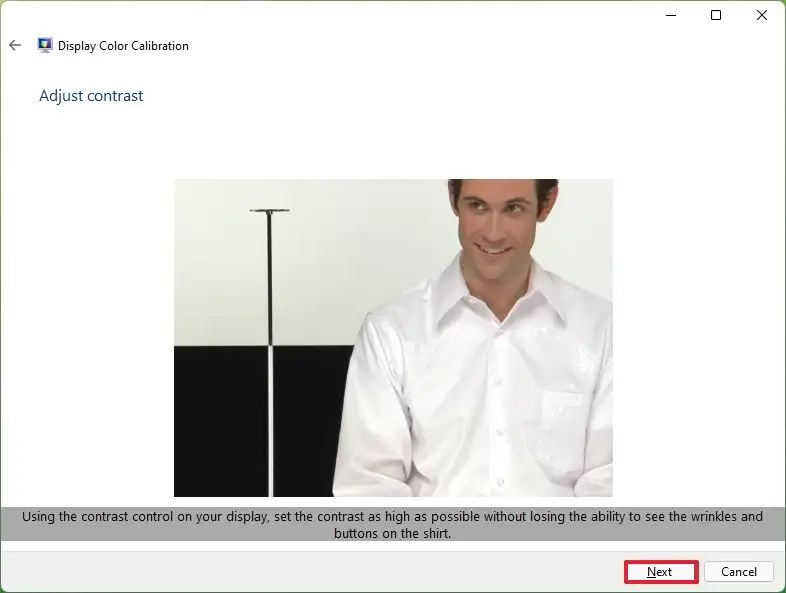
คลิกปุ่ม ถัดไป
คลิกปุ่ม ถัดไป อีกครั้ง p>
คลิกปุ่ม ถัดไป อีกครั้ง

ใช้แถบเลื่อนสีแดง เขียว และน้ำเงินเพื่อกำหนดสีโทนร้อนโดยปรับจนกว่าจะได้โทนสีเย็น
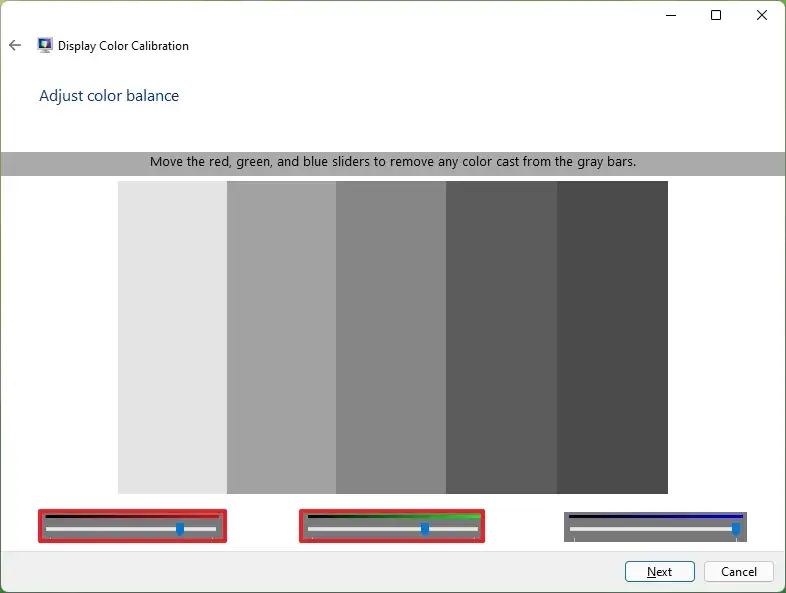 ด่วน เคล็ดลับ: หากคุณต้องการแก้ไขสีเหลืองโทนอุ่นบนหน้าจอแล็ปท็อป ให้ลองลดระดับสีแดงและสีเขียวลงทีละระดับจนกว่าคุณจะพบสมดุลที่เหมาะสม
ด่วน เคล็ดลับ: หากคุณต้องการแก้ไขสีเหลืองโทนอุ่นบนหน้าจอแล็ปท็อป ให้ลองลดระดับสีแดงและสีเขียวลงทีละระดับจนกว่าคุณจะพบสมดุลที่เหมาะสม
คลิกปุ่ม ถัดไป
ล้างตัวเลือก “เริ่ม ClearType Tuner” เพื่อปรับเทียบการแสดงข้อความบนหน้าจอ
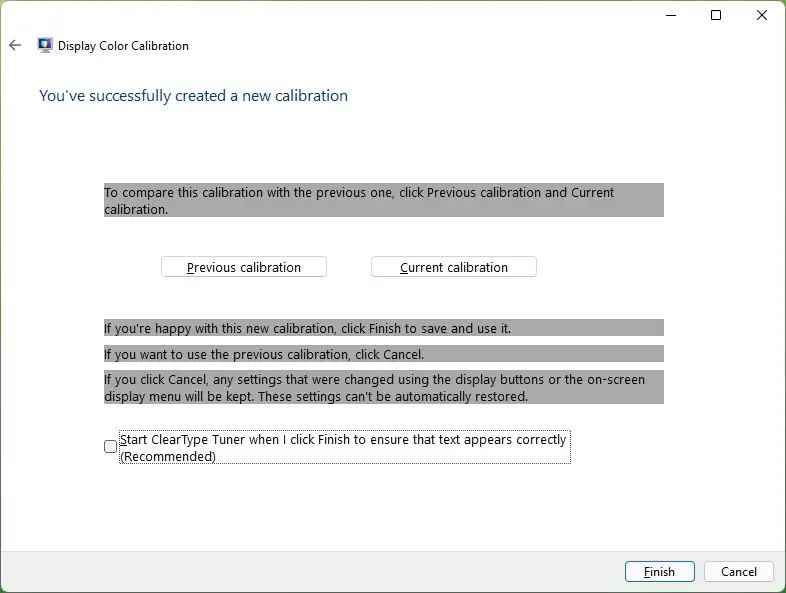
คลิกปุ่ม เสร็จสิ้น
เมื่อทำตามขั้นตอนแล้ว หน้าจอจะแสดงสีที่เย็นกว่าแทนที่จะเป็นสีอุ่น สี หากการปรับเทียบหน้าจอไม่สามารถแก้ไขปัญหาได้ คุณควรตรวจสอบเว็บไซต์สนับสนุนของผู้ผลิตของคุณสำหรับวิธีอื่นๆ ในการปรับเทียบจอแสดงผล หากคุณยังคงประสบปัญหาเดิม โปรดติดต่อฝ่ายสนับสนุนด้านเทคนิค เนื่องจากอาจเป็นปัญหากับจอแสดงผลแล็ปท็อปหรือ จอภาพภายนอก
คู่มือนี้มุ่งเน้นไปที่ Windows 11 แต่คำแนะนำจะใช้ได้กับ Windows 10 ด้วย
ในกรณีที่คุณมีจอแสดงผลที่รองรับ HDR คุณสามารถเปิดใช้งาน HDR สำหรับแอพที่ใช้โปรไฟล์ ICC บน Windows 11 นอกจากนี้ยังเปิด จอแสดงผล HDR คุณสามารถเปิดใช้คุณลักษณะ Auto HDR เพื่อแปลงเกมที่เข้ากันได้จากช่วงไดนามิกมาตรฐาน (SDR) เป็นช่วงไดนามิกสูง (HDR) โดยอัตโนมัติเพื่อปลดล็อกสีที่สว่างและเข้มขึ้นบนจอแสดงผลที่เข้ากันได้
หน้าจอ @media เท่านั้น และ ( ความกว้างขั้นต่ำ: 0px) และ (ความสูงขั้นต่ำ: 0px) { div[id^=”bsa-zone_1659356403005-2_123456″] { ความกว้างขั้นต่ำ: 300px; ความสูงขั้นต่ำ: 250px; } } @media only screen and (min-width: 640px) and (min-height: 0px) { div[id^=”bsa-zone_1659356403005-2_123456″] { min-width: 300px; ความสูงขั้นต่ำ: 250px; } }
